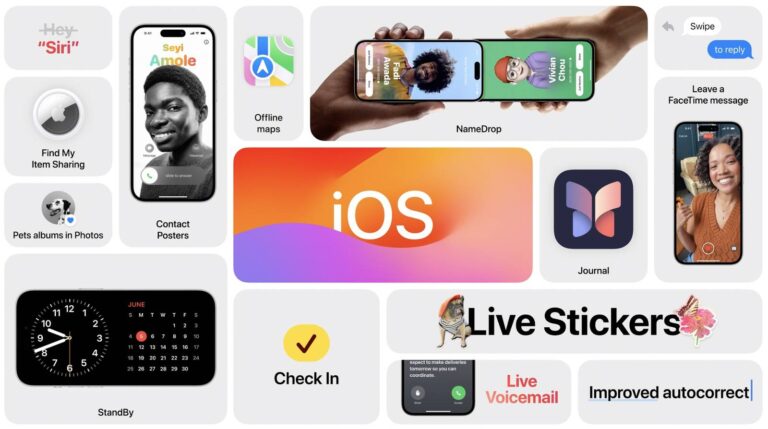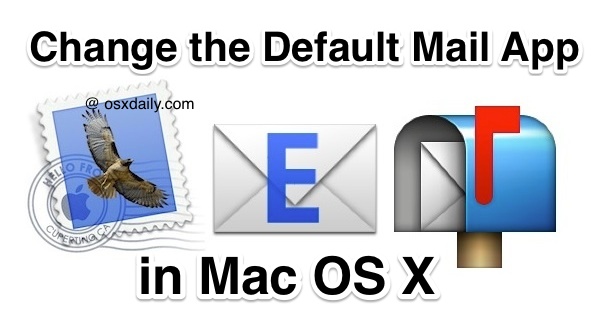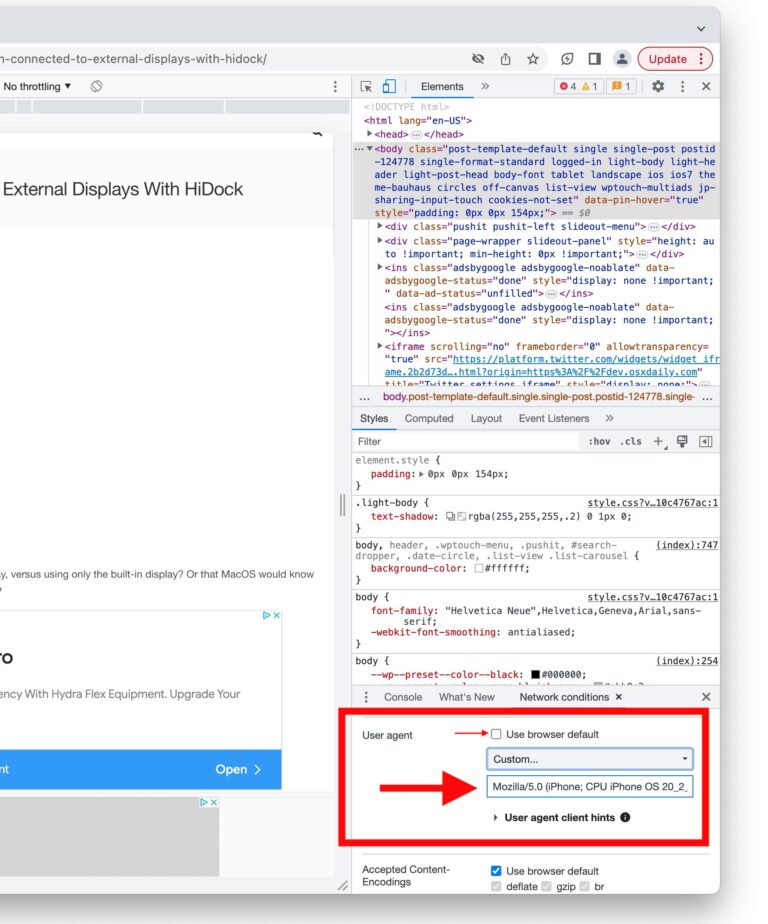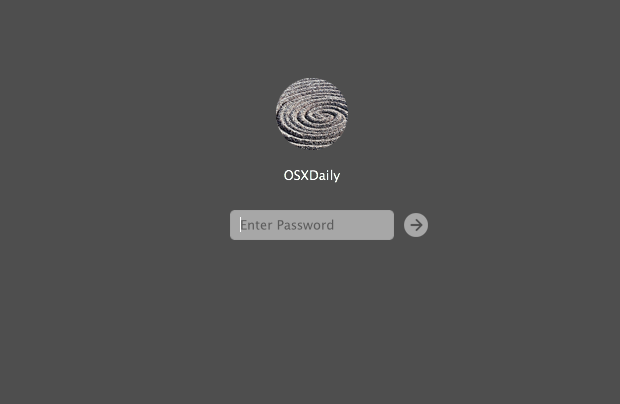Ошибка Sidecar «Время ожидания устройства истекло» и как ее исправить на Mac
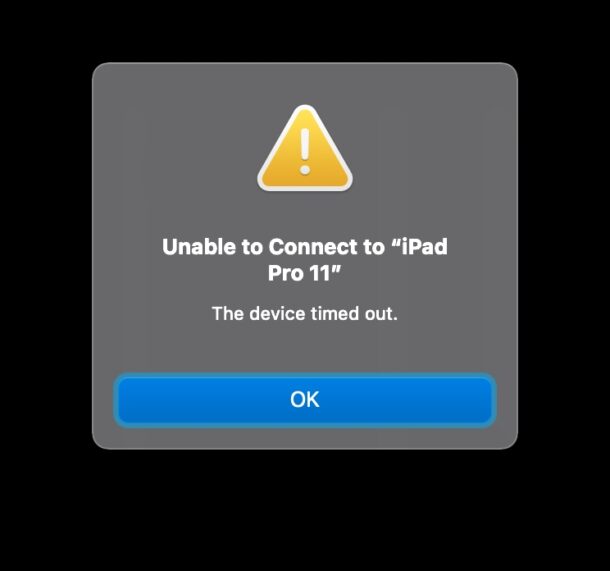
Искусственный интеллект поможет тебе заработать!
Некоторые пользователи Mac, пытающиеся использовать Sidecar с iPad, могут столкнуться с ошибкой, которая гласит: «Не удается подключиться к iPad — истекло время ожидания устройства». Эта ошибка не позволяет Sidecar превратить iPad во второй дисплей на Mac и может быть весьма неприятной.
В этой статье будут рассмотрены различные шаги и приемы по устранению неполадок, чтобы Sidecar работал с Mac и iPad, если у вас возникли проблемы с подключением, а также для устранения ошибки «время ожидания устройства истекло».
Как исправить ошибку Sidecar «Время ожидания устройства истекло» на Mac
Программы для Windows, мобильные приложения, игры - ВСЁ БЕСПЛАТНО, в нашем закрытом телеграмм канале - Подписывайтесь:)
Вы, вероятно, уже знаете это, но у Sidecar есть требования совместимости как для Mac, так и для iPad. Функции просто не будут доступны на устройствах, которые не поддерживают Sidecar.
1. Убедитесь, что Bluetooth и Wi-Fi включены на Mac и iPad.
Первое, что вам нужно сделать, это убедиться, что Bluetooth и Wi-Fi включены на Mac и iPad.
Устройства также должны находиться физически рядом друг с другом.
2. Убедитесь, что Handoff включен на Mac и iPad.
На Mac вы можете убедиться, что передача обслуживания включена, выбрав «Системные настройки»> «Основные»> «Разрешить передачу обслуживания между этим Mac и вашими устройствами iCloud».
На iPad вы можете подтвердить, что Handoff включен, выбрав «Настройки» > «Основные» > «AirPlay и Handoff», убедившись, что Handoff включен.
3: перезагрузите Mac и iPad
Часто простая перезагрузка iPad и Mac решает проблемы с подключением к Sidecar. Это просто, поэтому стоит попробовать.
4: Обновление системного программного обеспечения
Обновление macOS и iPadOS до последней версии системного программного обеспечения обычно обеспечивает бесперебойную работу таких функций, как Handoff, поэтому рекомендуется использовать последние версии системного программного обеспечения.
Конечно, вы должны использовать версии системного программного обеспечения, поддерживающие Sidecar, что означает MacOS Catalina 10.15 или новее и iPadOS 13 или новее. Надежность, похоже, улучшилась в новых версиях.
Обратите внимание, что запуск самой новой ОС не всегда необходим, если версии поддерживают эту функцию. Например, вы можете запустить Sidecar на Mac с macOS Big Sur 11.6.1 и на iPad с iPadOS 15.1, даже если Monterey и Ventura новее для Mac.
5. Включите связку ключей iCloud на Mac и iPad.
Использование связки ключей iCloud, которая хранит логины и пароли в iCloud, может решить проблемы с подключением для Sidecar.
На Mac перейдите в «Системные настройки»> «Apple ID / iCloud»> «iCloud»> убедитесь, что «Связка ключей» отмечена и включена.
На iPad выберите «Настройки» > «Apple ID» > «iCloud» > «Связка ключей» > «Связка ключей iCloud» включена.
6. Вручную найдите iPad с Bluetooth на Mac
Иногда обнаружение iPad с Bluetooth вручную на Mac может исправить ошибки тайм-аута подключения и проблемы с подключением с помощью Sidecar.
На iPad откройте «Настройки» > «Bluetooth» и оставьте этот экран открытым.
Теперь на Mac откройте Bluetooth (в Системных настройках или в строке меню Bluetooth) и подождите, пока появится iPad, затем нажмите «Подключиться» и подтвердите соединение с помощью кода Bluetooth.
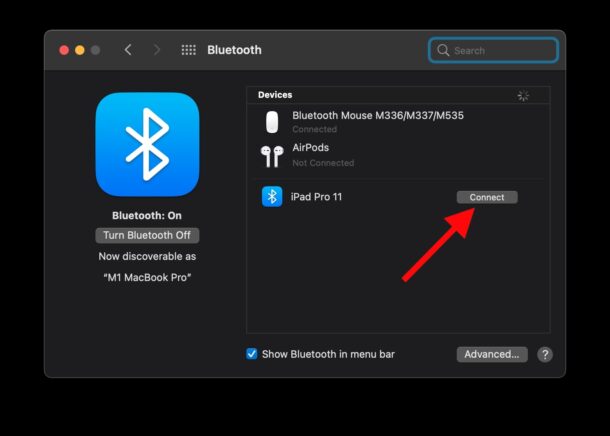
iPad может на мгновение отключиться от Mac через Bluetooth, но теперь они найдены и общаются друг с другом.
Затем на Mac вернитесь в «Системные настройки»> «Sidecar»> повторите попытку подключения к iPad, теперь все должно работать.
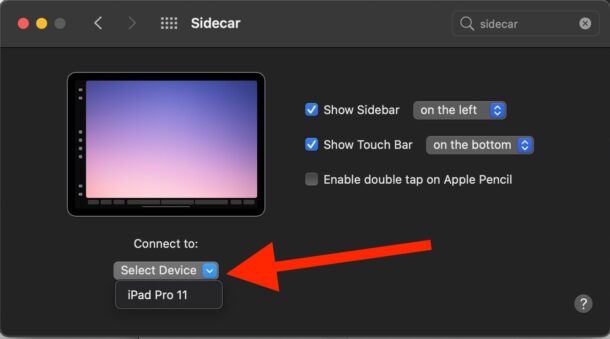
–
Вы заставили Sidecar работать на Mac и iPad? Помогли ли приведенные выше советы исправить «Не удается подключиться к iPad — истекло время ожидания устройства». сообщение об ошибке для вас? Вы нашли другое решение? Расскажите нам о своем опыте в комментариях.
Программы для Windows, мобильные приложения, игры - ВСЁ БЕСПЛАТНО, в нашем закрытом телеграмм канале - Подписывайтесь:)